Czym jest VPN? Zalety i wady wirtualnej sieci prywatnej VPN

Czym jest VPN, jakie są jego zalety i wady? Omówmy z WebTech360 definicję VPN oraz sposób zastosowania tego modelu i systemu w praktyce.
Większość błędów systemu Windows pojawia się po zalogowaniu się do komputera. Jednak błąd „Logowanie usługi profilu użytkownika nie powiodło się” w ogóle uniemożliwia zalogowanie, dlatego jest trudniejszy do naprawienia niż inne błędy systemu Windows.
Błąd „Logowanie usługi profilu użytkownika nie powiodło się” występuje z powodu uszkodzonego pliku NTUSER.DAT, uszkodzonego wpisu w rejestrze lub pliku systemowego albo nieprawidłowo skonfigurowanej usługi profilu użytkownika. Możesz jednak wykonać poniższe kroki, aby skutecznie zdiagnozować i rozwiązać problem.
Włącz wbudowane konto administratora za pomocą środowiska odzyskiwania systemu Windows
Pierwszą rzeczą, którą powinieneś zrobić, to włączyć wbudowane konto administratora, jeśli nie możesz się zalogować na swoje konto. Wszystkie inne rozwiązania nie będą możliwe bez tego ukrytego konta.
Istnieje wiele sposobów na włączenie wbudowanego konta administratora w systemie Windows, ale tradycyjne metody nie będą działać. Dlatego użyjemy środowiska odzyskiwania systemu Windows (WinRE) , aby otworzyć wiersz polecenia i zmodyfikować rejestr, aby włączyć konto.
Ostrzeżenie : Przed przystąpieniem do wykonywania poniższych kroków należy ręcznie wykonać kopię zapasową rejestru systemowego na nośniku USB, korzystając z opcji Eksportuj w Edytorze rejestru, jeśli jest to możliwe.
Aby włączyć konto administratora, wykonaj następujące kroki:
1. Kliknij ikonę zasilania .
2. Przytrzymaj klawisz Shift i kliknij opcję Uruchom ponownie .
3. Po ponownym uruchomieniu komputera kliknij Kontynuuj .
4. Wybierz opcję Rozwiązywanie problemów .
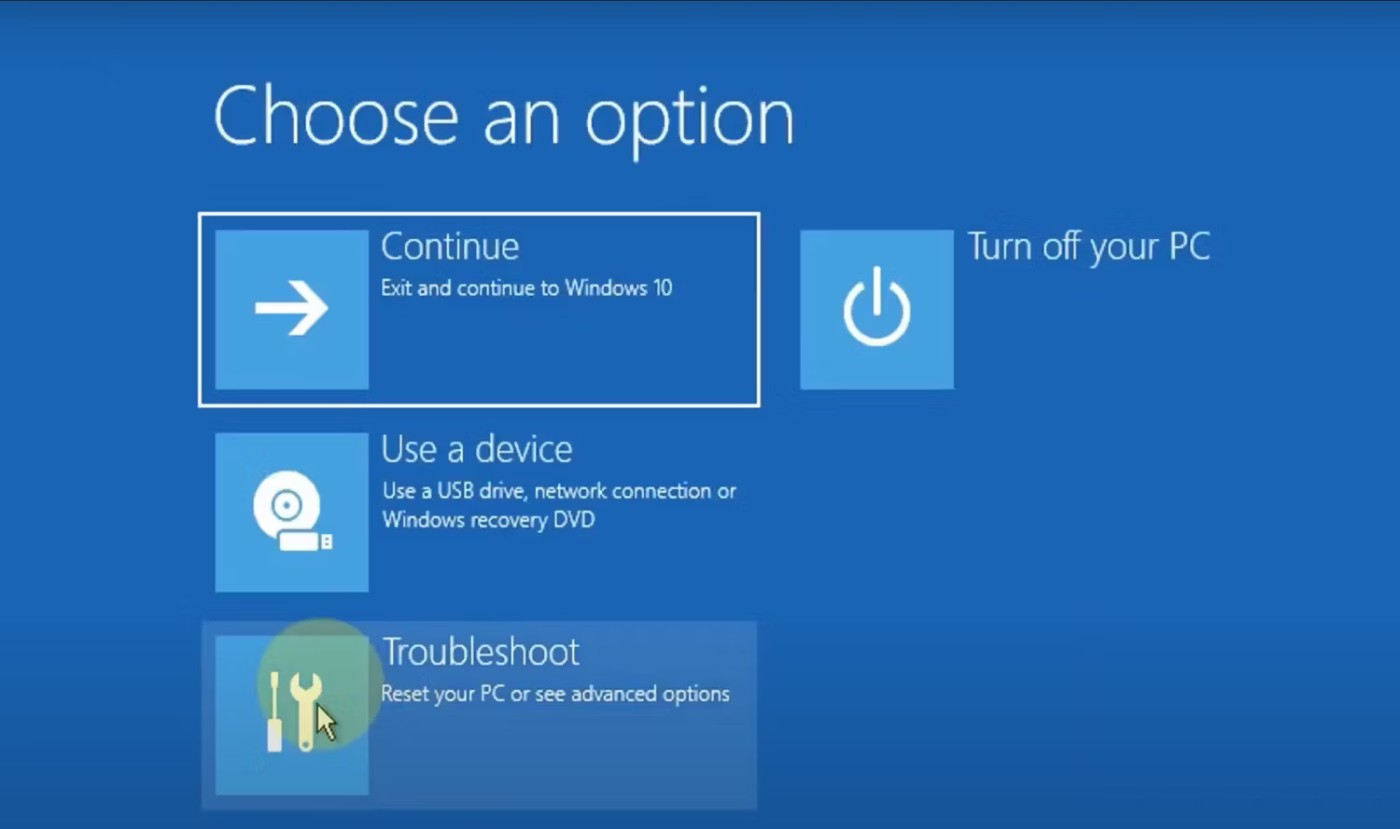
5. Kliknij Opcje zaawansowane > Wiersz polecenia .
6. Wpisz regedit w oknie wiersza poleceń i naciśnij Enter .
7. Kliknij klucz HKEY_LOCAL_MACHINE po lewej stronie.
8. Kliknij Plik > Załaduj gałąź .
9. Wybierz opcję Ten komputer .
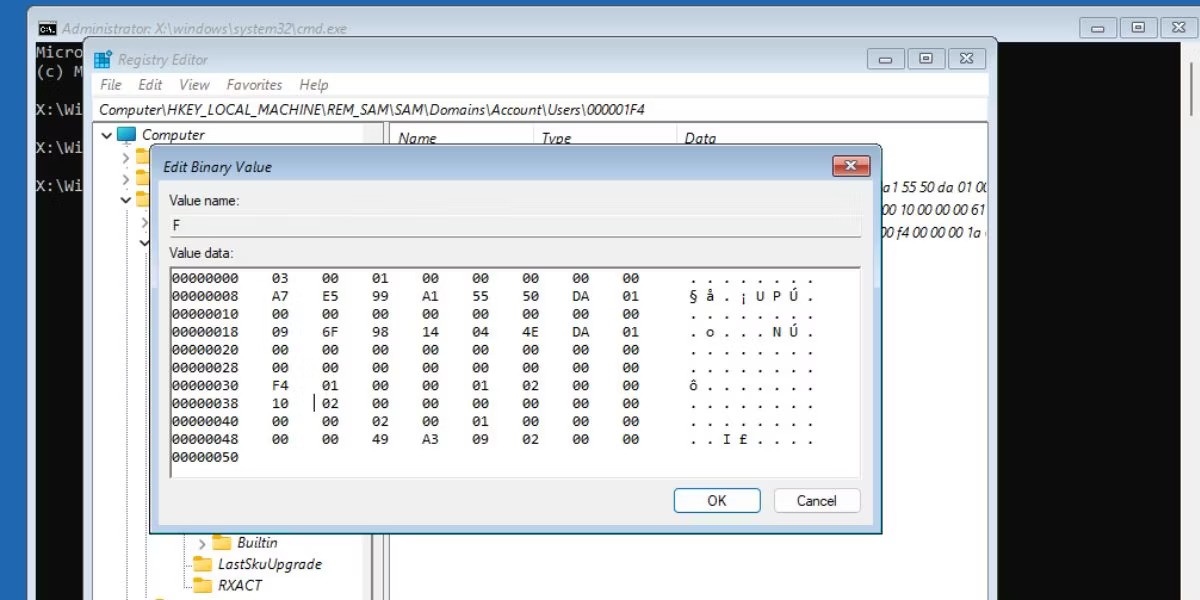
10. Kliknij Windows > System 32 > konfiguracja .
11. Znajdź plik SAM i kliknij go dwukrotnie.
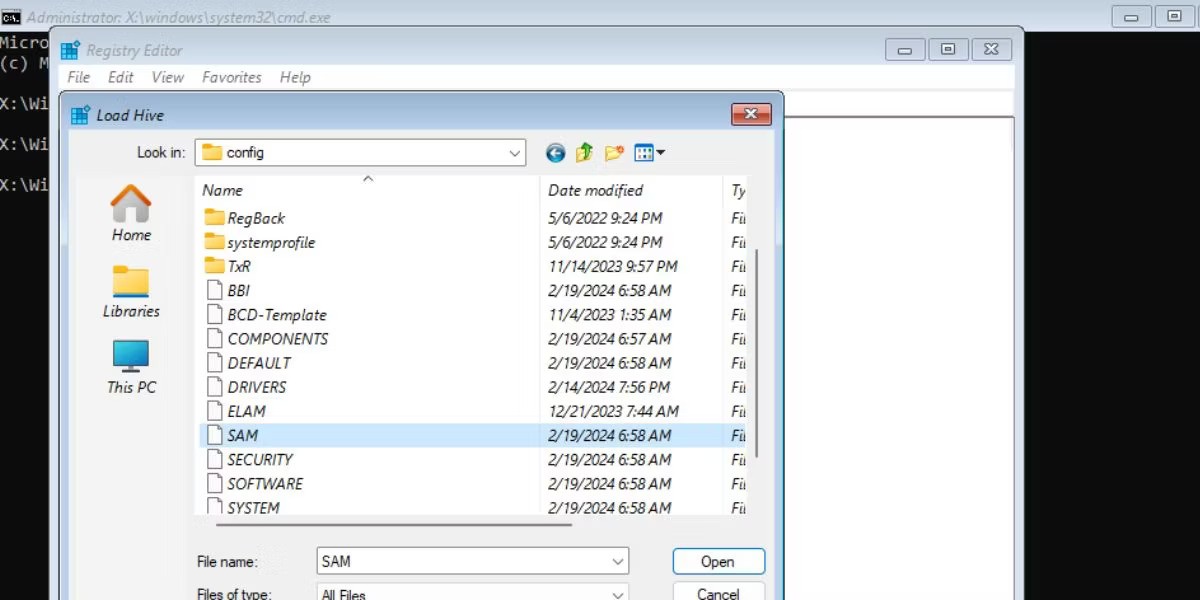
12. Nadaj kluczowi nazwę REM_SAM i kliknij OK .
13. Przejdź do następującego klucza rejestru:
HKEY_LOCAL_MACHINE\REM_SAM\SAM\Domains\Account\Users\000001F4
14. Kliknij dwukrotnie wartość binarną F.
15. Przejdź do wpisu 00000038 w pierwszym wierszu.
16. Zmień wartość 11 w drugiej kolumnie wiersza 00000038 na 10 .
17. Kliknij przycisk OK .
18. Zamknij okno edytora rejestru.
19. Zamknij wiersz poleceń.
20. Kliknij „Kontynuuj” , aby uruchomić ekran blokady. Na ekranie blokady pojawi się dodatkowe konto administratora.
Uruchom w trybie awaryjnym
Po włączeniu wbudowanego konta administratora, pierwszą rzeczą, którą należy zrobić, jest uruchomienie systemu Windows w trybie awaryjnym . Tryb awaryjny uruchamia system Windows z minimalnymi funkcjami i programami niezbędnymi do działania.
Zastąp plik NTUSER.DAT
Plik NTUSER.DAT przechowuje dane o kontach użytkowników i jeśli jest uszkodzony, należy go wymienić. Zaloguj się na konto administratora, które wcześniej włączyłeś. Następnie powtórz poniższe kroki:
1. Naciśnij klawisze Win + E , aby otworzyć Eksplorator plików .
2. Kliknij Widok > Pokaż > Ukryte elementy .
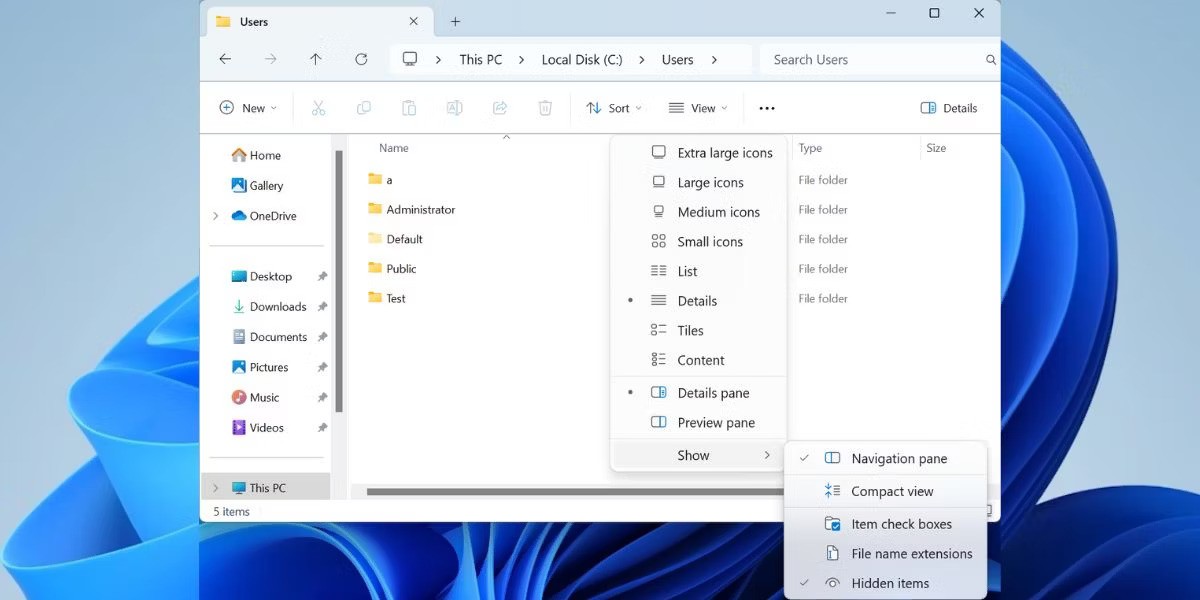
3. Otwórz folder domyślny . Kliknij plik NTUSER.DAT i zmień jego nazwę na „NTUSER.DAT.OLD”.
4. Naciśnij Backspace. Przejdź do folderu Administrator i skopiuj plik NTUSER.DAT.
5. Wróć do folderu Domyślne i wklej tam skopiowany plik.
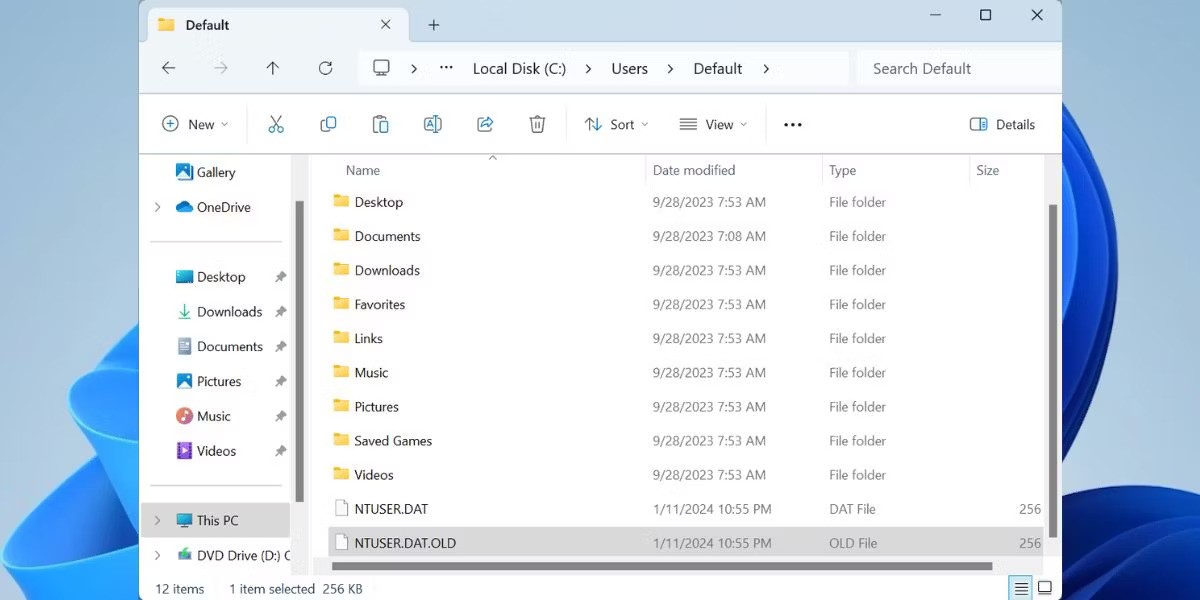
6. Uruchom ponownie komputer, aby zastosować zmiany.
Użyj SFC do skanowania uszkodzonych plików
Najbardziej prawdopodobną przyczyną błędu „Logowanie usługi profilu użytkownika nie powiodło się” jest uszkodzony plik użytkownika. Może się to zdarzyć z różnych powodów, od skanowania antywirusowego podczas uruchamiania systemu po nagłą utratę zasilania podczas włączania komputera.
Na szczęście system Windows posiada szereg wbudowanych narzędzi, które pomagają automatycznie znaleźć i naprawić uszkodzone pliki systemu Windows. Jednym z nich jest Kontroler plików systemowych (SFC), uruchamiany z poziomu wiersza poleceń.
Przywróć komputer do poprzedniego stanu
W systemie Windows dostępna jest przydatna funkcja Przywracanie systemu , która umożliwia cofnięcie zmian wprowadzonych na komputerze i przywrócenie go do wcześniejszego stanu.
Zanim przejdziesz dalej, pamiętaj, że funkcja ta nie jest domyślnie włączona i musisz utworzyć punkty przywracania ręcznie, chyba że skonfigurujesz system Windows tak, aby tworzył punkty przywracania codziennie.
Jeśli pamiętasz utworzenie punktu przywracania przed wystąpieniem błędu, wykonaj następujące czynności:
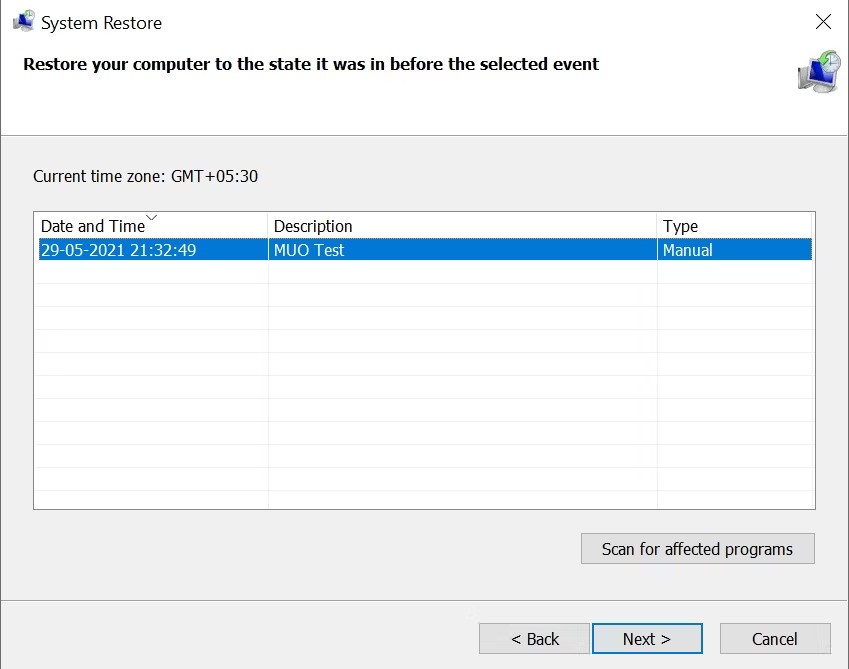
Po utworzeniu punktu przywracania należy wykonać kopię zapasową wszystkich ważnych danych i zainstalowanych aplikacji.
Zmień konfigurację rejestru
Innym sposobem na naprawienie błędu „Logowanie usługi profilu użytkownika nie powiodło się” jest wprowadzenie pewnych zmian w rejestrze. Jest to zaawansowana metoda rozwiązywania problemów i przed kontynuacją należy utworzyć punkt przywracania systemu .
Aby poprawnie skonfigurować rejestr, wykonaj następujące czynności:
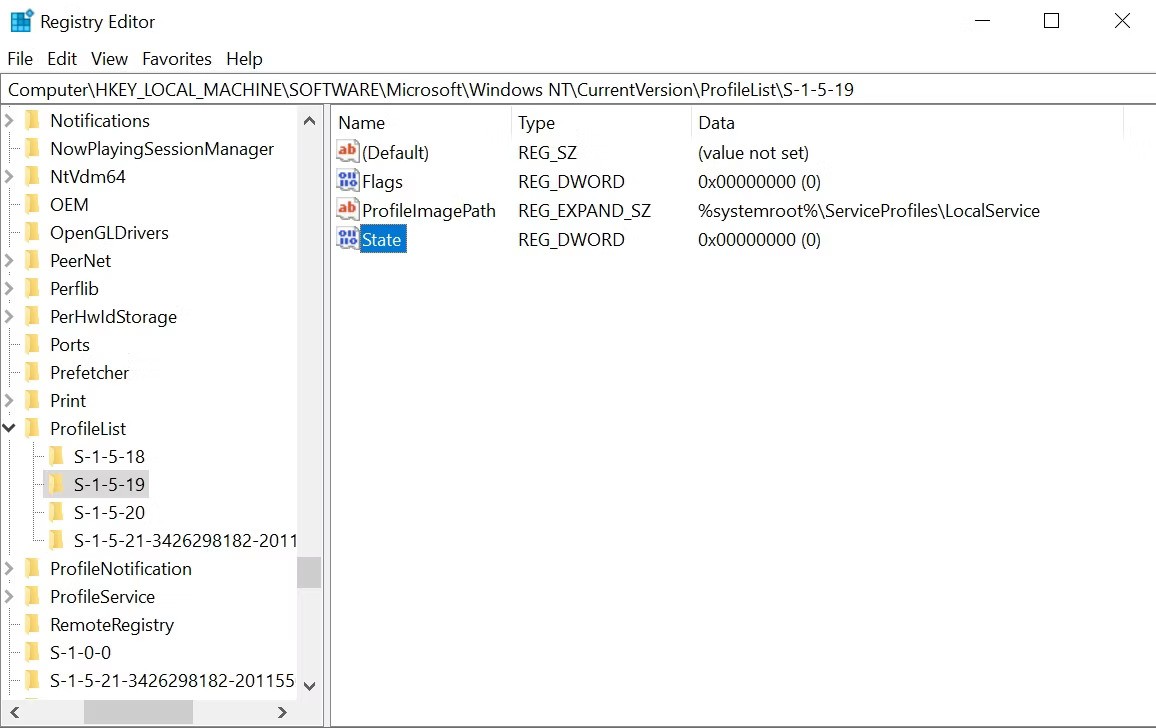
1. Uruchom komputer w trybie awaryjnym, postępując zgodnie z instrukcjami opisanymi w pierwszej części tego artykułu.
2. Naciśnij klawisz Windows + R , aby otworzyć okno dialogowe Uruchom. Wpisz regedit i naciśnij Enter .
3. W Edytorze rejestru, korzystając z paska nawigacyjnego po lewej stronie, przejdź do:
HKEY_LOCAL_MACHINE\Software\Microsoft\Windows NT\Current Version\Profile List
4. Tutaj zobaczysz dwa pliki o tej samej nazwie, ale jeden będzie miał rozszerzenie .bak.
5. Kliknij prawym przyciskiem myszy plik z rozszerzeniem .bak i wybierz opcję Zmień nazwę . Usuń rozszerzenie .bak, ale nie zmieniaj nazwy pliku i naciśnij Enter .
6. Teraz kliknij prawym przyciskiem myszy na oryginalny plik bez rozszerzenia .bak i dodaj .bak na końcu pliku.
7. W folderze zawierającym plik o zmienionej nazwie z kroku 5 kliknij prawym przyciskiem myszy pozycję Stan , a następnie wybierz opcję Modyfikuj .
8. Zmień wartość w polu Dane wartości z 8000 na 0 (zero).
9. Następnie kliknij prawym przyciskiem myszy wpis RefCount i zmień wartość w polu Dane wartości na 0 (zero).
10. Potwierdź zmiany i zamknij Edytor rejestru.
11. Uruchom ponownie komputer i zaloguj się.
Co zrobić, jeśli nie możesz znaleźć pliku .bak w Edytorze rejestru?
Jest to mało prawdopodobne, ale Twój komputer mógł nie utworzyć pliku z rozszerzeniem .bak. W takim przypadku otwórz Eksplorator Windows i przejdź do:
C:\Users\Default\AppData\Local\Application Data
Jeśli w używanym folderze znajdziesz inny folder o nazwie „ Dane aplikacji” , usuń go i uruchom ponownie komputer. To powinno rozwiązać problem.
Włącz usługę profilu użytkownika
W niektórych przypadkach Usługa Profilu Użytkownika może zostać wyłączona. Zazwyczaj przyczyną jest aplikacja innej firmy. Na szczęście można ją włączyć, uruchamiając proste polecenie w oknie wiersza poleceń:
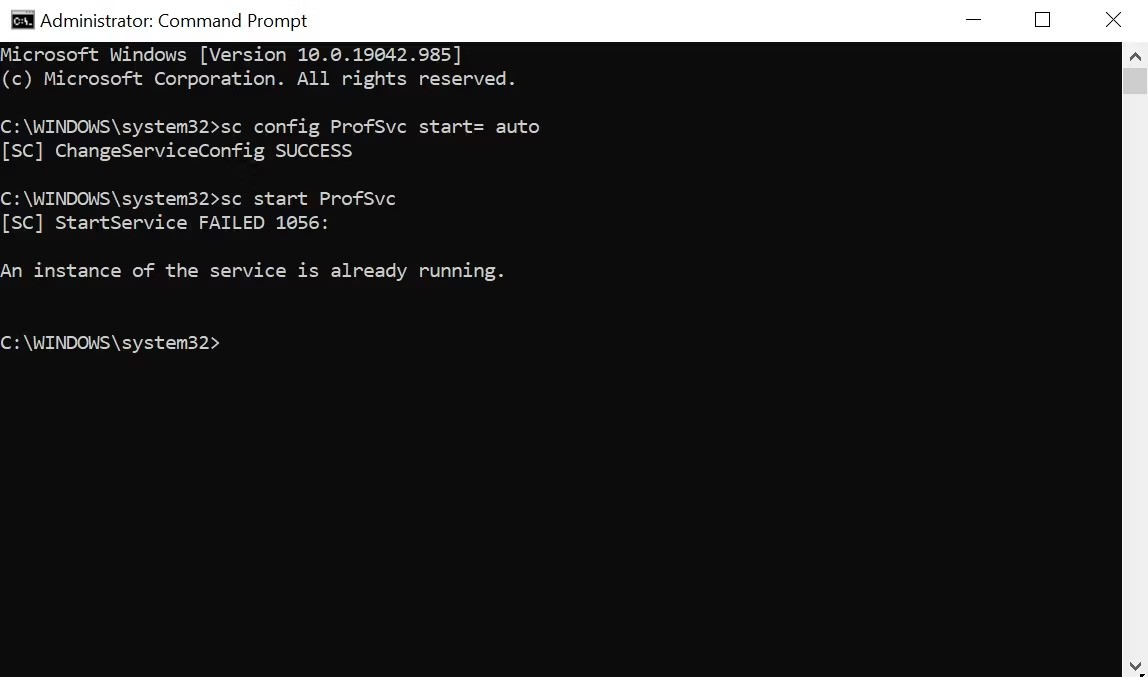
Niektóre z tych metod przydają się również do diagnozowania wielu innych typowych błędów systemu Windows, dlatego warto o nich pamiętać, gdy napotkasz inne problemy na komputerze.
Powodzenia!
Zobacz więcej artykułów poniżej:
Czym jest VPN, jakie są jego zalety i wady? Omówmy z WebTech360 definicję VPN oraz sposób zastosowania tego modelu i systemu w praktyce.
Zabezpieczenia systemu Windows oferują więcej niż tylko ochronę przed podstawowymi wirusami. Chronią przed phishingiem, blokują ransomware i uniemożliwiają uruchamianie złośliwych aplikacji. Jednak te funkcje nie są łatwe do wykrycia – są ukryte za warstwami menu.
Gdy już się tego nauczysz i sam wypróbujesz, odkryjesz, że szyfrowanie jest niezwykle łatwe w użyciu i niezwykle praktyczne w codziennym życiu.
W poniższym artykule przedstawimy podstawowe operacje odzyskiwania usuniętych danych w systemie Windows 7 za pomocą narzędzia Recuva Portable. Dzięki Recuva Portable możesz zapisać dane na dowolnym wygodnym nośniku USB i korzystać z niego w razie potrzeby. Narzędzie jest kompaktowe, proste i łatwe w obsłudze, a ponadto oferuje następujące funkcje:
CCleaner w ciągu kilku minut przeskanuje Twoje urządzenie w poszukiwaniu duplikatów plików i pozwoli Ci zdecydować, które z nich możesz bezpiecznie usunąć.
Przeniesienie folderu Pobrane z dysku C na inny dysk w systemie Windows 11 pomoże zmniejszyć pojemność dysku C i sprawi, że komputer będzie działał płynniej.
Jest to sposób na wzmocnienie i dostosowanie systemu tak, aby aktualizacje odbywały się według Twojego harmonogramu, a nie harmonogramu firmy Microsoft.
Eksplorator plików systemu Windows oferuje wiele opcji zmieniających sposób wyświetlania plików. Być może nie wiesz, że jedna ważna opcja jest domyślnie wyłączona, mimo że ma kluczowe znaczenie dla bezpieczeństwa systemu.
Przy użyciu odpowiednich narzędzi możesz przeskanować swój system i usunąć programy szpiegujące, reklamowe i inne złośliwe programy, które mogą znajdować się w systemie.
Poniżej znajdziesz listę oprogramowania zalecanego przy instalacji nowego komputera, dzięki czemu będziesz mógł wybrać najpotrzebniejsze i najlepsze aplikacje na swoim komputerze!
Przechowywanie całego systemu operacyjnego na pendrive może być bardzo przydatne, zwłaszcza jeśli nie masz laptopa. Nie myśl jednak, że ta funkcja ogranicza się do dystrybucji Linuksa – czas spróbować sklonować instalację systemu Windows.
Wyłączenie kilku z tych usług może znacznie wydłużyć czas pracy baterii, nie wpływając przy tym na codzienne korzystanie z urządzenia.
Ctrl + Z to niezwykle popularna kombinacja klawiszy w systemie Windows. Ctrl + Z pozwala zasadniczo cofać działania we wszystkich obszarach systemu Windows.
Skrócone adresy URL są wygodne w czyszczeniu długich linków, ale jednocześnie ukrywają prawdziwy adres docelowy. Jeśli chcesz uniknąć złośliwego oprogramowania lub phishingu, klikanie w ten link bezmyślnie nie jest rozsądnym wyborem.
Po długim oczekiwaniu pierwsza duża aktualizacja systemu Windows 11 została oficjalnie udostępniona.
Czym jest VPN, jakie są jego zalety i wady? Omówmy z WebTech360 definicję VPN oraz sposób zastosowania tego modelu i systemu w praktyce.
Zabezpieczenia systemu Windows oferują więcej niż tylko ochronę przed podstawowymi wirusami. Chronią przed phishingiem, blokują ransomware i uniemożliwiają uruchamianie złośliwych aplikacji. Jednak te funkcje nie są łatwe do wykrycia – są ukryte za warstwami menu.
Gdy już się tego nauczysz i sam wypróbujesz, odkryjesz, że szyfrowanie jest niezwykle łatwe w użyciu i niezwykle praktyczne w codziennym życiu.
W poniższym artykule przedstawimy podstawowe operacje odzyskiwania usuniętych danych w systemie Windows 7 za pomocą narzędzia Recuva Portable. Dzięki Recuva Portable możesz zapisać dane na dowolnym wygodnym nośniku USB i korzystać z niego w razie potrzeby. Narzędzie jest kompaktowe, proste i łatwe w obsłudze, a ponadto oferuje następujące funkcje:
CCleaner w ciągu kilku minut przeskanuje Twoje urządzenie w poszukiwaniu duplikatów plików i pozwoli Ci zdecydować, które z nich możesz bezpiecznie usunąć.
Przeniesienie folderu Pobrane z dysku C na inny dysk w systemie Windows 11 pomoże zmniejszyć pojemność dysku C i sprawi, że komputer będzie działał płynniej.
Jest to sposób na wzmocnienie i dostosowanie systemu tak, aby aktualizacje odbywały się według Twojego harmonogramu, a nie harmonogramu firmy Microsoft.
Eksplorator plików systemu Windows oferuje wiele opcji zmieniających sposób wyświetlania plików. Być może nie wiesz, że jedna ważna opcja jest domyślnie wyłączona, mimo że ma kluczowe znaczenie dla bezpieczeństwa systemu.
Przy użyciu odpowiednich narzędzi możesz przeskanować swój system i usunąć programy szpiegujące, reklamowe i inne złośliwe programy, które mogą znajdować się w systemie.
Poniżej znajdziesz listę oprogramowania zalecanego przy instalacji nowego komputera, dzięki czemu będziesz mógł wybrać najpotrzebniejsze i najlepsze aplikacje na swoim komputerze!
Przechowywanie całego systemu operacyjnego na pendrive może być bardzo przydatne, zwłaszcza jeśli nie masz laptopa. Nie myśl jednak, że ta funkcja ogranicza się do dystrybucji Linuksa – czas spróbować sklonować instalację systemu Windows.
Wyłączenie kilku z tych usług może znacznie wydłużyć czas pracy baterii, nie wpływając przy tym na codzienne korzystanie z urządzenia.
Ctrl + Z to niezwykle popularna kombinacja klawiszy w systemie Windows. Ctrl + Z pozwala zasadniczo cofać działania we wszystkich obszarach systemu Windows.
Skrócone adresy URL są wygodne w czyszczeniu długich linków, ale jednocześnie ukrywają prawdziwy adres docelowy. Jeśli chcesz uniknąć złośliwego oprogramowania lub phishingu, klikanie w ten link bezmyślnie nie jest rozsądnym wyborem.
Po długim oczekiwaniu pierwsza duża aktualizacja systemu Windows 11 została oficjalnie udostępniona.













